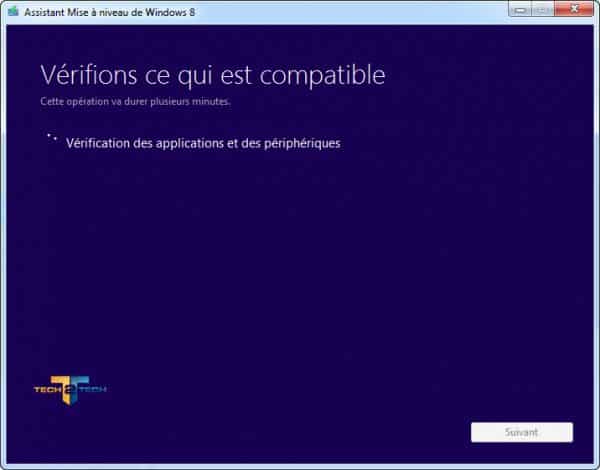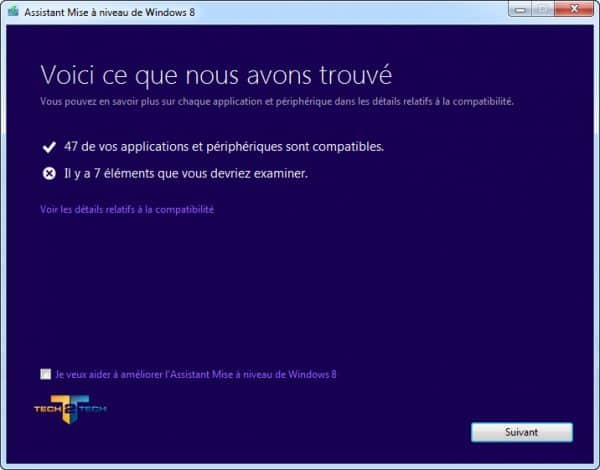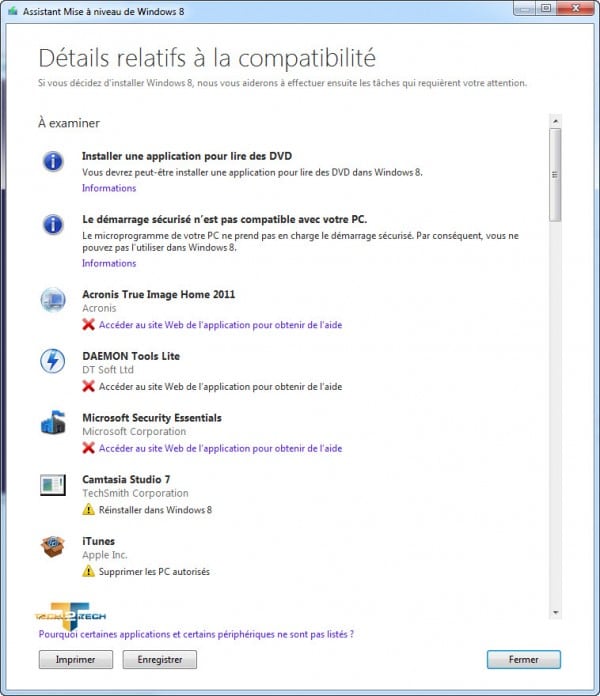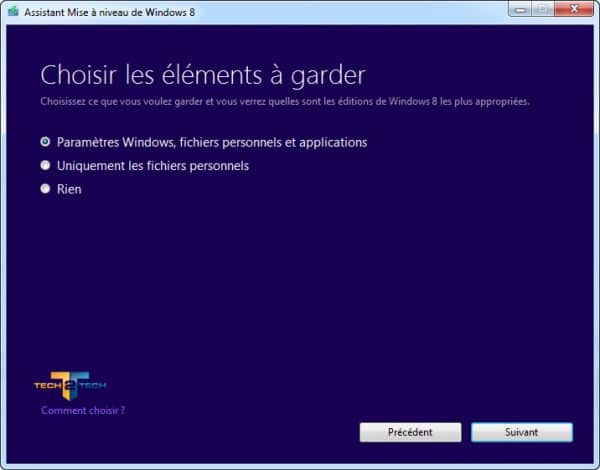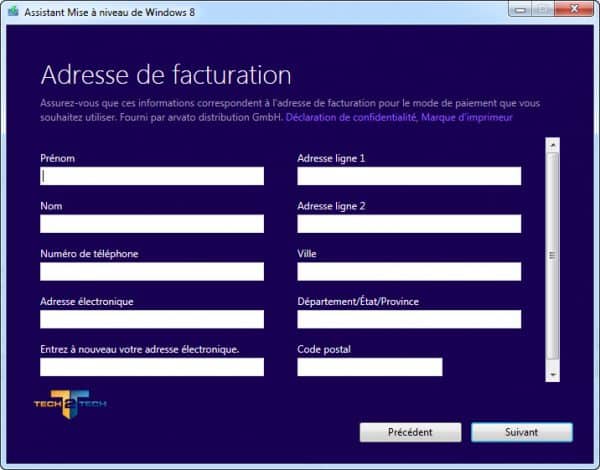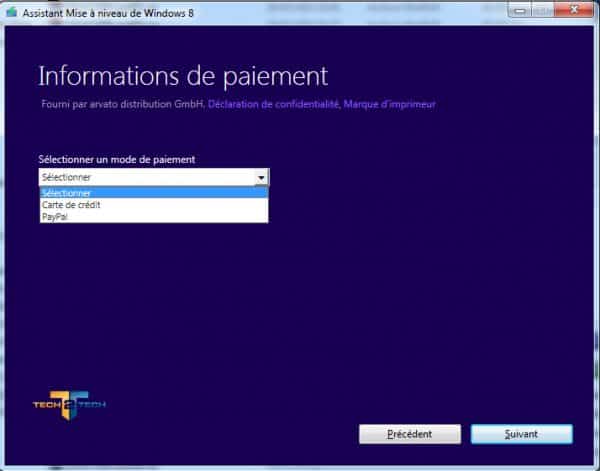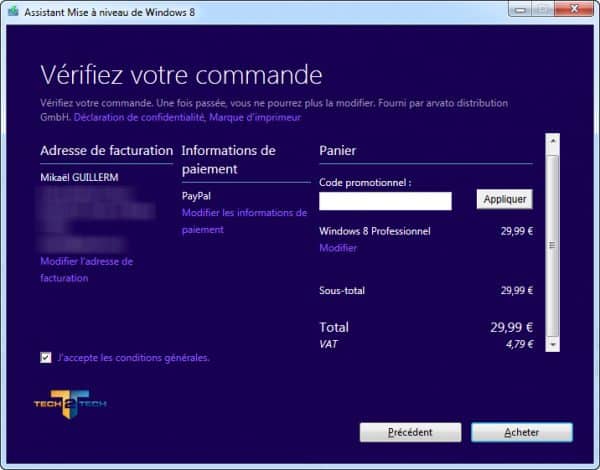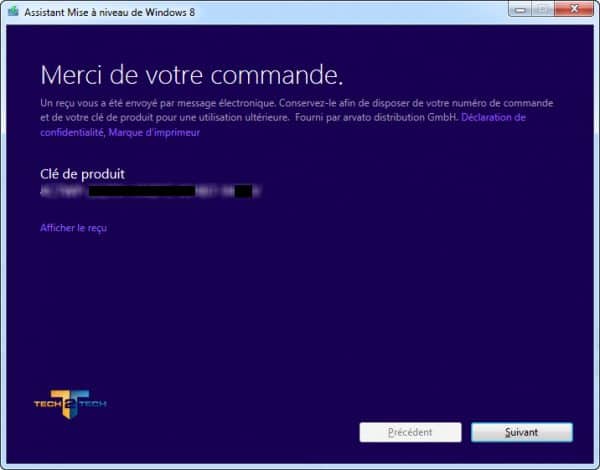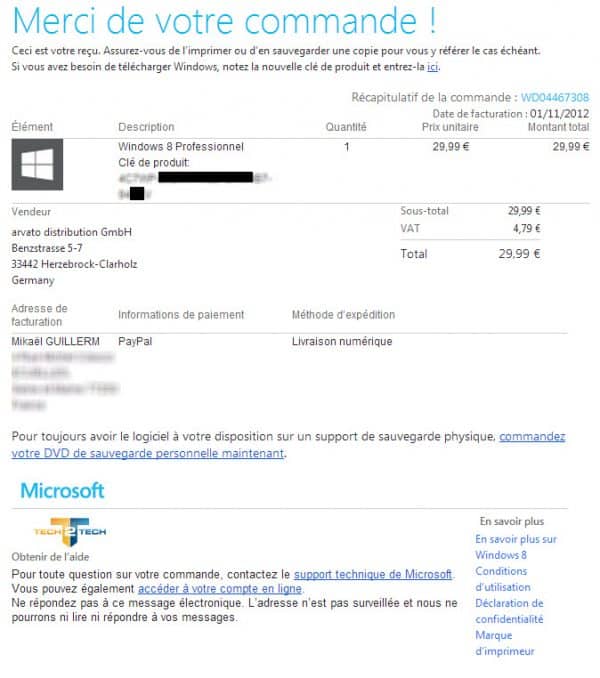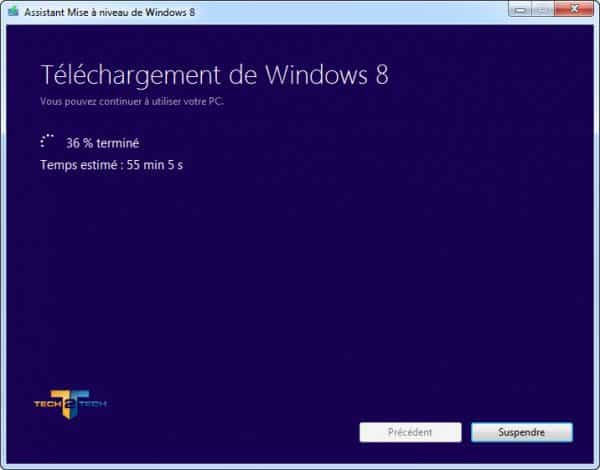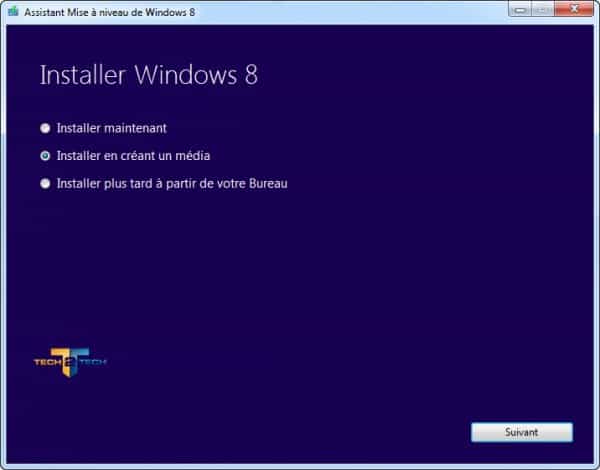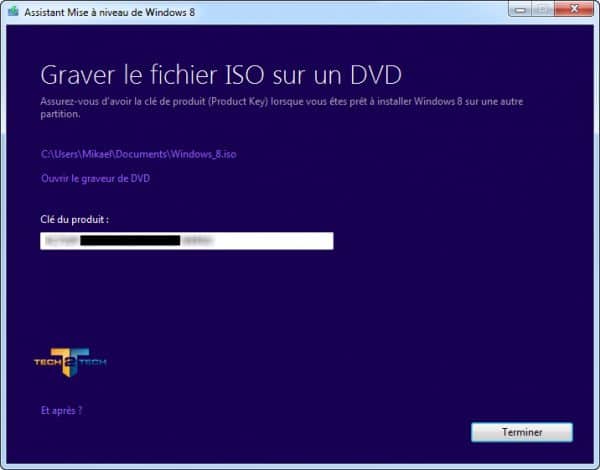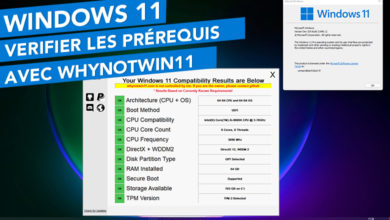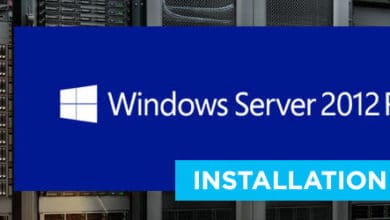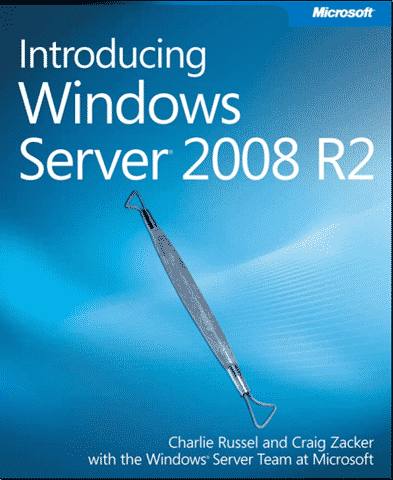Comment passer sur Windows 8 pour 29,99€ ?

Voilà quelques jours que Microsoft a lancé Windows 8 et qu’il est disponible en tant que mise à jour. Microsoft a fourni une offre de mise à niveau depuis les systèmes Windows 7 , XP ou Vista. Et cela pour la « modique » somme de 29,99€. Cette offre est valable uniquement du 26 octobre au 31 janvier 2013. Après, il faudra se référer à la liste des tarifs de Windows 8.
Si vous souhaitez mettre à niveau vers Windows 8, vous devez avoir Windows XP avec le SP3, Vista ou n’importe quelle version de Windows 7 (sauf enterpise). Le processus de mise à niveau est effectué par l’assistant de mise à niveau Windows.
Pour commencer, vous devez télécharger l’assistant de mise à niveau, ce qui peut être fait à partir de là . Une fois que vous aurez terminé le téléchargement, lancez l’assistant de mise à niveau de votre installation existante de Windows.
L’assistant de mise à niveau vérifie les applications et périphériques compatibles. Une fois que le rapport est généré, vous pouvez voir les applications et les périphériques qui sont compatibles avec Windows 8.
Et on peut voir que chez moi, j’ai pas mal d’applications qui sont susceptibles de ne plus fonctionner sur Windows 8…
Si vous mettez à niveau à partir de Windows 7, vous avez la possibilité de conserver les fichiers et applications alors que sous XP et Vista cette option n’existe pas (on part sur une installation « propre ».
Dans l’étape suivante, vous pouvez commander votre licence Windows 8.
Une fois cliquez sur commander, vous aurez également la possibilité de recevoir le DVD de Windows chez vous. Cette option n’est vraiment pas indispensable, car vous aurez la possibilité de graver un DVD de Windows 8 un peu plus loin (ou de récupérer juste le fichier ISO : Idéal pour votre Zalman 😉 )
Dans l’étape suivante, vous devrez entrer l’adresse de facturation/livraison (si vous avez commandé le DVD de Windows 8).
Maintenant, sélectionnez le moyen de paiement, vous avez la possibilité de payer par carte de crédit ou compte PayPal.
Enfin confirmer votre commande
Une fois le paiement effectué, votre clé de produit Windows 8 s’affichera à l’écran.
Mais vous la recevrez également par mail !
Le téléchargement de Windows 8 pourra alors commencer (bien entendu, le temps dépendra de votre connexion Internet, chez moi c’est merdique !!)
Une fois le téléchargement de Windows 8 effectué, vous avez trois options, l’une consiste à installer Windows 8 tout de suite, la seconde est de le graver sur un DVD via l’ISO ou de le copier sur une clé USB, la troisième est de l’installer plus tard depuis un lien sur le bureau.
Si vous sélectionnez Installer maintenant, alors l’installation se poursuivra et vous pourrez suivre les instructions à l’écran. Si vous sélectionnez créer un média, vous pouvez alors sélectionner le port USB ou image ISO. Lorsque vous créez une image ISO, vous pouvez spécifier l’emplacement où enregistrer le fichier.
Enfin, lorsque vous aurez créé l’ISO, l’assistant d’installation vous affichera une fois de plus votre clé de produit.
Il ne vous restera plus qu’a le graver pour l’installer ultérieurement.